A diario navegamos en la red usando múltiples navegadores como Google Chrome, Safari, Microsoft Edge, etc, accediendo a cientos de sitios web y algo que vemos a diario, pero que no le prestamos demasiada atención es que la mayoría de sitios web emiten un mensaje indicando que ese sitio usa cookies y pulsamos en Aceptar sin conocer muchas veces el fondo de esto.
Las cookies son fragmentos de datos que el sitio web visitado guarda de manera local en nuestro equipo y solo son compatibles con dicho sitio web. Gracias a las cookies un sitio web puede identificarnos y analizar nuestros movimientos dentro de él, esto es ventajoso ya que accedemos mucho más rápido al sitio web pero del mismo modo puede ser perjudicial en diferentes casos.
- Acceder a un determinado sitio web mucho más rápido
- Personalizar un sitio web
- Acceder al sitio web sin contraseña
- Navegar con mucha más sencillez dentro del sitio web, entre otras.
- Usuarios, cuentas de correo y contraseña guardadas
- Sistema operativo usado, tipo y versión del navegador, etc.
Las cookies pesan alrededor de 3 o 4 Kb y son borradas de forma automática ya que cuentan con un periodo de caducidad. Ahora veremos cómo habilitar o deshabilitar las cookies en los navegadores más usados en la actualidad.
Google Chrome es uno de los navegadores más comunes y usados hoy en día gracias a su desempeño, compatibilidad y facilidad de uso.
Para acceder a la configuración de las cookies en Google Chrome pulsaremos en el icono Personaliza y controla Google Chrome ubicado en la parte superior y seleccionamos la opción Configuración:
En la ventana desplegada ubicaremos la sección cookies usando alguna de las siguientes opciones:
- Seleccionando Mostrar configuración avanzada / Privacidad / Configuración de contenido
- Usando el cuadro de búsqueda en la parte superior y allí ingresar la palabra cookies y seleccionar Privacidad / Configuración de contenido
Al acceder a Configuración de contenido el primer campo que observaremos será el de las cookies:
- Permitir que se almacenen datos locales: Esta opción habilita todas las cookies en Google Chrome
- Conservar datos locales solo hasta que salgas del navegador: Esta opción borrara las cookies una vez cerremos Google Chrome
- No permitir que se guarden datos locales de los sitios: Esta opción deshabilita las cookies de los sitios web en Google Chrome
- Bloquear los datos de los sitios y las cookies de terceros: Esta opción bloqueara de forma permanente las cookies en el navegador.
Seleccionamos la opción adecuada y pulsamos en el botón Listo para guardar los cambios.
Microsoft Edge es el navegador predefinido de Windows 10 y ofrece novedades interesantes para todo el proceso de navegación y búsqueda en la red. Para habilitar o deshabilitar las cookies en Edge pulsamos en el menú Inicio y seleccionamos la opción Configuración:
Ahora pulsamos en Ver configuración avanzada y en la nueva ventana vamos al campo Cookies y desplegamos las opciones disponibles. Allí podremos habilitarlas o bloquearlas según sea nuestra preferencia.
Otro de los navegadores comunes por su rendimiento y estabilidad es Mozilla Firefox.Para editar las preferencias de Mozilla a nivel de cookies realizaremos lo siguiente:
Pulsamos en el botón Menú y de la lista desplegada elegimos Opciones. En la ventana desplegada vamos a la línea Privacidad y veremos lo siguiente. Allí nos concentraremos en el campo Historial y al desplegar las opciones disponibles tenemos las siguientes:
- Recordar el historial: Habilita las cookies en Firefox
- No recordar el historial: Deshabilita las cookies en Firefox
- Usar una configuración personalizada para el historial: Allí podremos bloquear cookies de terceros, definir hasta cuándo estarán disponibles, etc.
Para todos los usuarios de macOS el habilitar o deshabilitar las cookies es un proceso sencillo.
Para esto vamos al menú de Safari y seleccionamos la opción Preferencias. En la ventana desplegada nos dirigimos a la pestaña Privacidad y allí encontraremos en el campo Cookies y datos de sitios web las diversas opciones a realizar con las cookies tales como habilitarlas, bloquearlas, etc:
Usando estos sencillos métodos en los navegadores más comunes tenemos la oportunidad de definir si deseamos o no que los sitios web visitados alojen en nuestro equipo las diversas cookies.

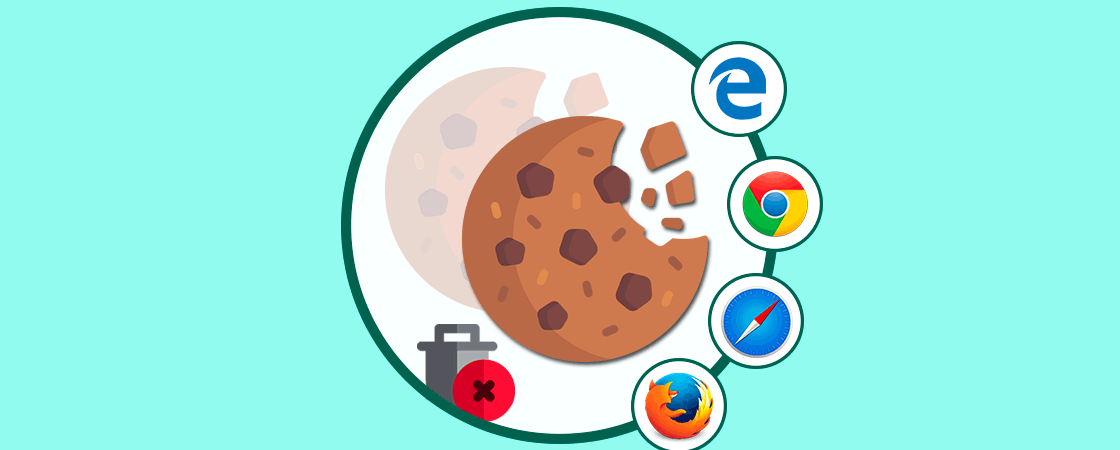
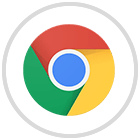
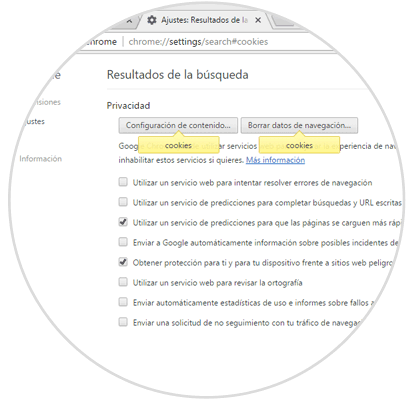
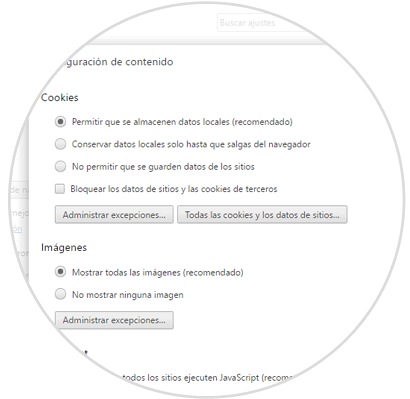
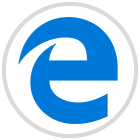
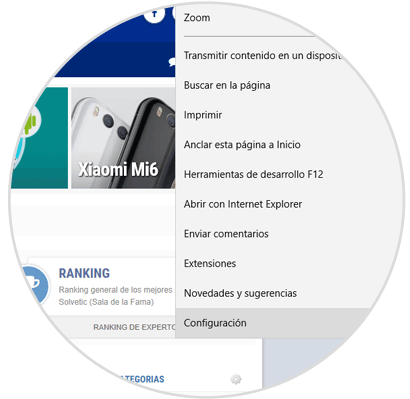
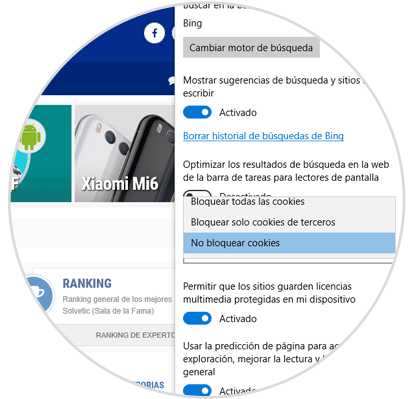
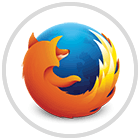
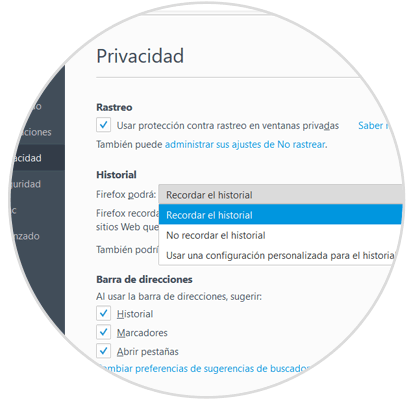
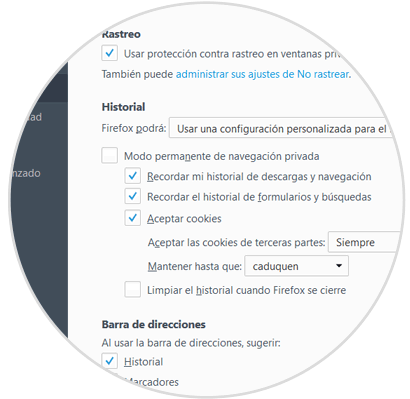
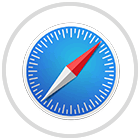
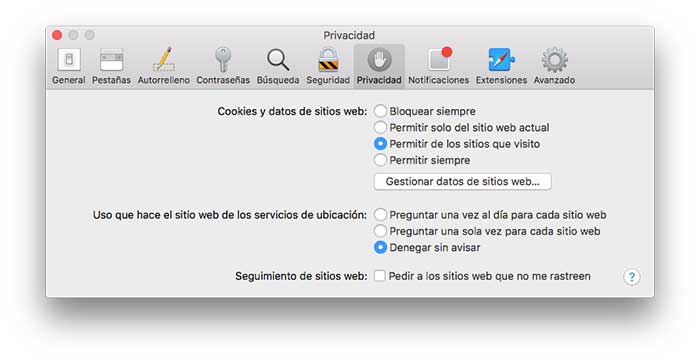


0 Comentarios